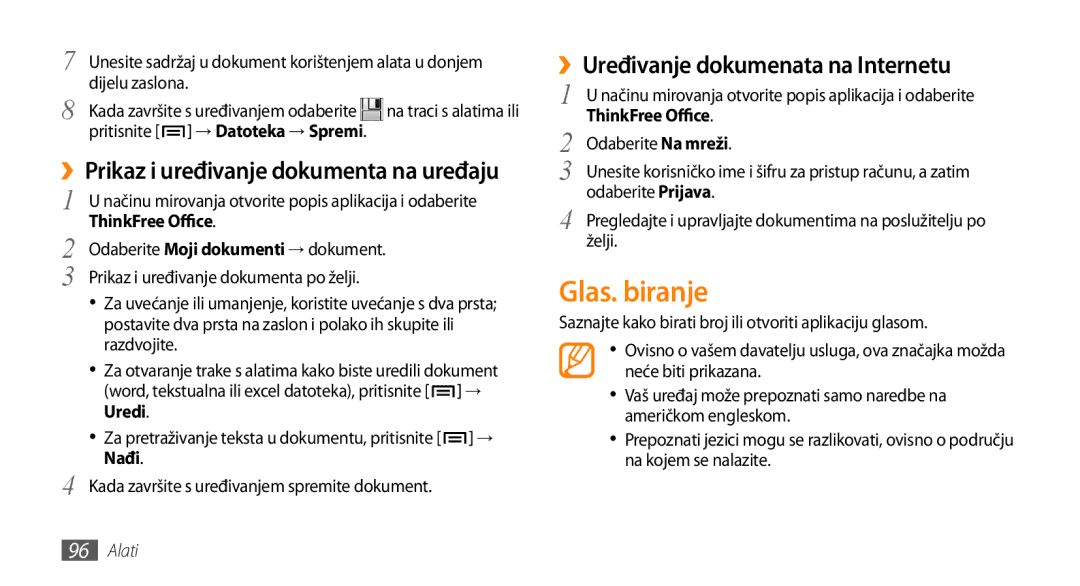7 | Unesite sadržaj u dokument korištenjem alata u donjem | |
8 | dijelu zaslona. |
|
Kada završite s uređivanjem odaberite | na traci s alatima ili | |
| pritisnite [ ] → Datoteka → Spremi. |
|
››Prikaz i uređivanje dokumenta na uređaju
1 | U načinu mirovanja otvorite popis aplikacija i odaberite |
ThinkFree Office. | |
2 | Odaberite Moji dokumenti → dokument. |
3 | Prikaz i uređivanje dokumenta po želji. |
•Za uvećanje ili umanjenje, koristite uvećanje s dva prsta; postavite dva prsta na zaslon i polako ih skupite ili razdvojite.
•Za otvaranje trake s alatima kako biste uredili dokument (word, tekstualna ili excel datoteka), pritisnite [![]() ] → Uredi.
] → Uredi.
•Za pretraživanje teksta u dokumentu, pritisnite [![]() ] → Nađi.
] → Nađi.
4 Kada završite s uređivanjem spremite dokument.
››Uređivanje dokumenata na Internetu
1 | U načinu mirovanja otvorite popis aplikacija i odaberite |
ThinkFree Office. | |
2 | Odaberite Na mreži. |
3 | Unesite korisničko ime i šifru za pristup računu, a zatim |
4 | odaberite Prijava. |
Pregledajte i upravljajte dokumentima na poslužitelju po | |
| želji. |
Glas. biranje
Saznajte kako birati broj ili otvoriti aplikaciju glasom.
•Ovisno o vašem davatelju usluga, ova značajka možda neće biti prikazana.
•Vaš uređaj može prepoznati samo naredbe na američkom engleskom.
•Prepoznati jezici mogu se razlikovati, ovisno o području na kojem se nalazite.